文章详情页
Win7如何清空剪切板?
浏览:72日期:2022-10-11 18:27:20
谈起剪切板大家并不陌生,它是内存中的一款区域,它用来存储临时数据的,不过有时候我们会想要清空它,那么Win7如何清空剪切板呢?如果你不知道的话,那就赶紧看看小编整理的Win7如何清空剪切板的教程吧!
一、WinXP怎么清空剪切板
1、开始-打开运行。
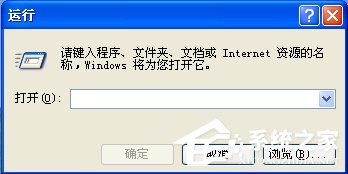
2、在运行对话框中输入:Clipbrd。
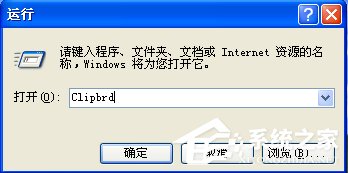
3、进入“剪贴板查看器”-点击“×”进行清空。

二、Win7怎么清空剪切板
1、剪切板这东西比较抽象,如果你因为U盘无法停止运行,有可能是因为你复制U盘的资料到电脑造成的,你可以在在复制一个电脑上的资料即可把上次的清空了。
2、Win7没有界面形式的剪切板,如果你要看剪切板就如下操作:开始-所有程序-附件-命令提示符。
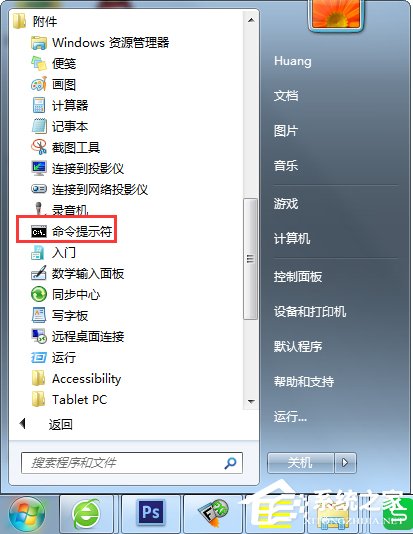
3、右击命令提示符,选择“以管理员身份运行”。
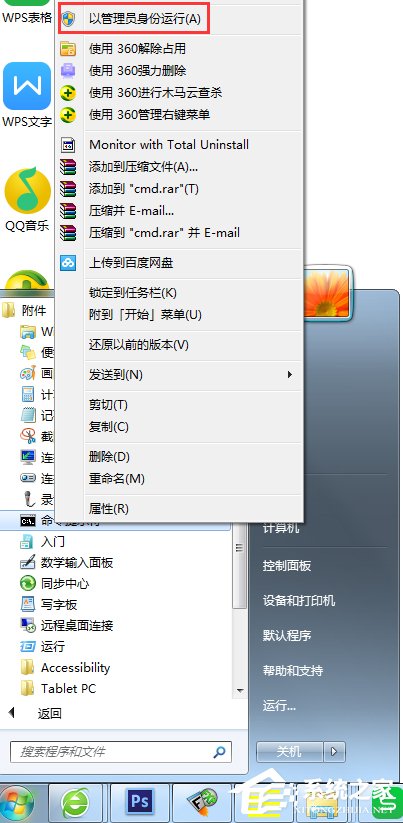
4、输入clip /?,使用命令行的方式调用剪贴板查看器。

5、不过如果你是一名普通用户,如何清空剪切板还是建议您直接使用Ctrl+C,Ctrl+V就好了。
以上就是Win7如何清空剪切板的教程了,很简单吧,我们只需要用到Ctrl+C,Ctrl+V就可以了,因此大家现在就可以尝试一下。
相关文章:
1. Win10系统不能调整任务栏大小怎么办?Win10系统不能调整任务栏大小的解决方法2. 基于 Ubuntu 的 elementary OS 7 版本发布 附官方下载3. Win10系统hyper-v与vmware不兼容怎么办?4. Win7系统如何自定义修改鼠标指针样式?5. 每次重启Win7系统后打印机都显示脱机该怎么办?6. Win10 20H2系统如何使用cmd查看端口占用情况?7. Win7纯净版没有USB驱动怎么办?Win7系统没有USB驱动解决教程8. 苹果 macOS 13.2 开发者预览版 Beta 2 发布9. Win7窗口最大化后看不到任务栏怎么办?Win7窗口最大化后看不到任务栏的解决方法10. Win11分辨率调到了推荐但还是有黑边的解决方法
排行榜

 网公网安备
网公网安备